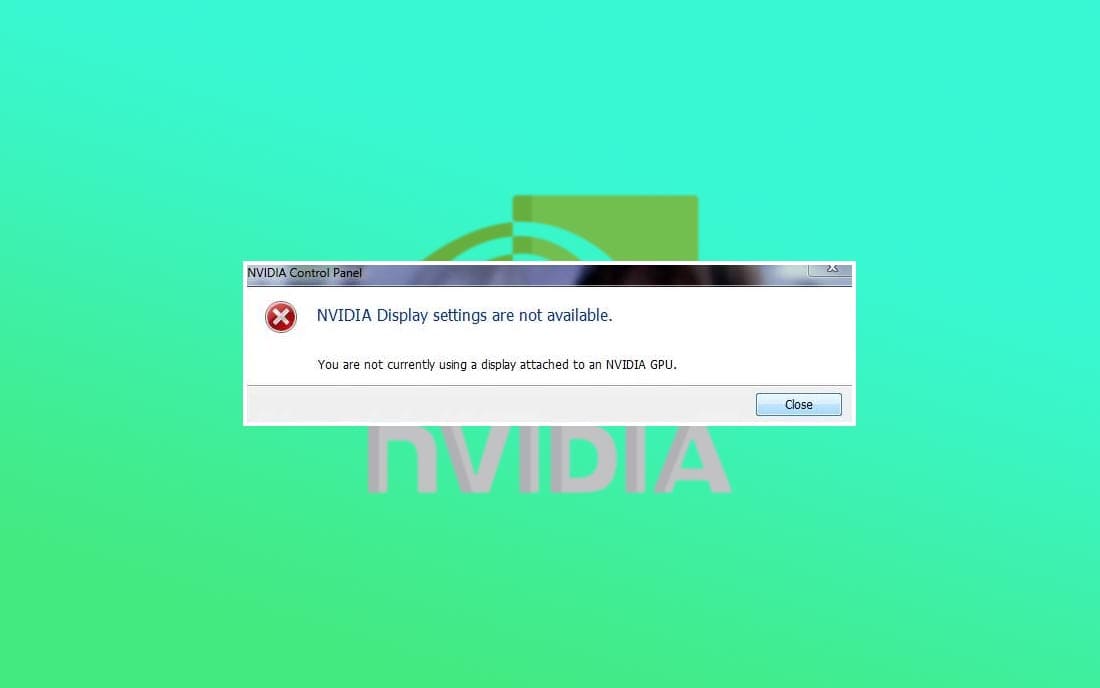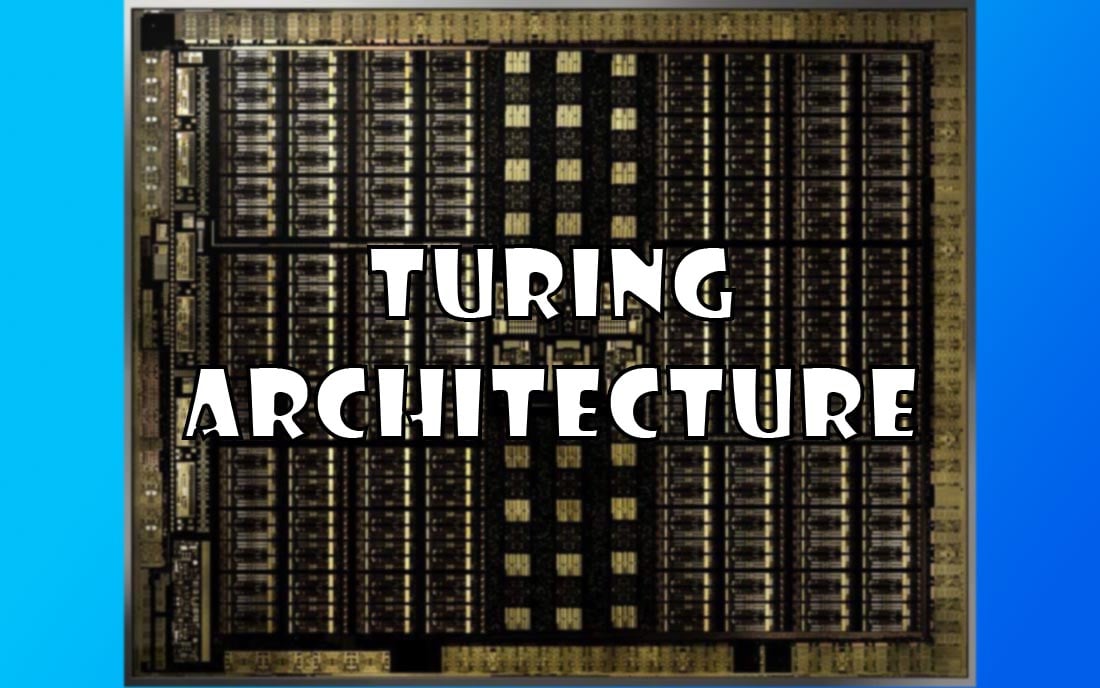Tắt, vô hiệu hóa Card đồ họa tích hợp (onboard) khá dễ dàng. Tuy nhiên, trong hầu hết các trường hợp, bạn không cần phải tự mình tắt iGPU. Nếu máy tính được trang bị Card đồ họa rời, hệ thống sẽ tự động chuyển đổi Card mành hình giúp bạn.
Tuy nhiên, nếu không có Card đồ họa rời thì việc vô hiệu hóa iGPU cũng sẽ dẫn đến hiệu suất xử lý đồ họa giảm đi rất nhiều. Vậy có nên tắt Card đồ họa onboard hay không và làm thế nào để vô hiệu hóa nó, hãy cùng bài viết tìm hiểu nhé.
Cách tắt Card đồ họa onboard (iGPU)
1. Thông qua Device Manager
- Nhấn tổ hợp phím Windows + R, gõ devmgmt.msc và nhấn Enter.
- Double click vào mục Display adapters để mở rộng.
- Chọn iGPU, sau đó click chuột phải vào nó và chọn Disable device.
- Nhấn Yes để xác nhận.
- Sau đó, màn hình có thể nhấp nháy trong vài giây. Khi trở lại bình thường, bạn sẽ thấy biểu tượng disabled ngay cạnh iGPU


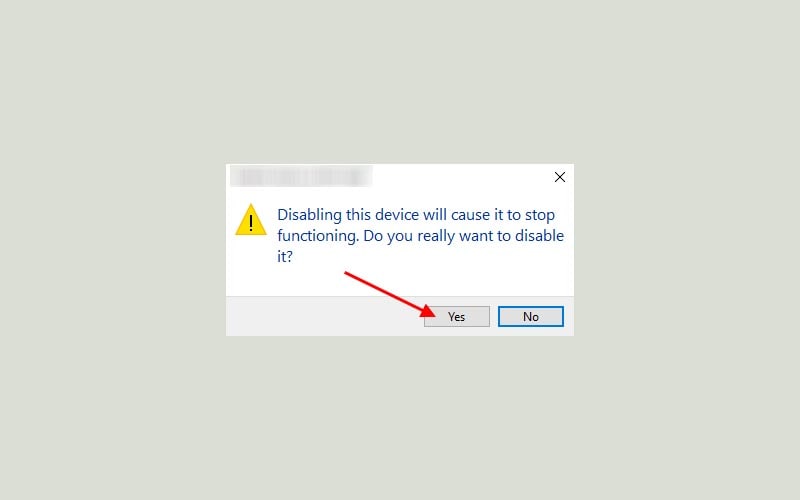

2. Thông qua BIOS
Ngoài cách trên, bạn có thể vô hiệu hóa Card đồ họa onboard thông qua BIOS. Tuy nhiên cách này có thể khá phức tạp đối với nhiều người. Phiên bản BIOS có thể tạo ra sự khác biệt lớn về giao diện, vì thế menu trên BIOS sẽ không giống nhau.
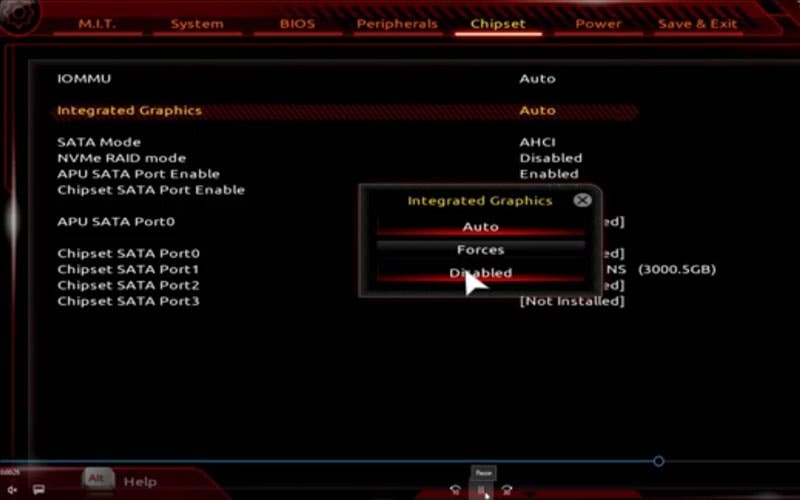
- Đầu tiên bạn cần truy cập vào BIOS. Khởi động lại máy, sau đó nhấn liên tục phím Delete, F10 hoặc F12 tùy vào nhà sản xuất.
- Tiếp theo tìm kiếm các thiết lập liên quan đến Integrated Graphics, Integrated Video, Integrated VGA,… Nó có thể là Onboard Devices, Built-in Devices,… Bạn có thể phải vào mục Advanced để tìm.
- Khi đã đến được đúng vị trí, hãy tắt iGPU, sau đó lưu thay đổi và khởi động lại máy. Trong một vài trường hợp, bạn sẽ có một vài tùy chọn như Auto, Discrete (Dedicated) hoặc Integrated Graphics Card. Hãy chọn Discrete Graphics Card.
Làm thế nào để biết đâu là Card đồ họa onboard?
Nếu máy tính được lắp cả iGPU và Card đồ họa rời, đối với một số bạn mới sẽ không biết phân biệt giữa chúng.
Đối với Intel, Card đồ họa tích hợp thường có tên dạng Intel HD graphics, Intel UHD graphics hoặc Intel IRIS. Trong khi đó, tất cả GPU của NVIDIA đều là Card đồ họa rời.
Đối với AMD sẽ khó khăn để phân biệt hơn một chút bởi hãng này sản xuất cả iGPU và Card đồ họa rời. Trong trường hợp này, tốt nhất bạn nên tra cứu thông tin trên google.
Liệu tắt Card đồ họa onboard có an toàn không?
Không nên vô hiệu hóa iGPU. Mặc dù đây không phải là vấn đề đối với máy tính để bàn bởi Card đồ họa onboard (nếu có) sẽ tự tắt hoặc chuyển đổi sang Card màn hình rời.
Tuy nhiên đây lại là vấn đề đáng quan tâm với máy tính xách tay. Bạn sẽ cảm nhận được sự khác biệt rõ rệt khi tắt iGPU trên laptop. Tuy nhiên nếu laptop được trang bị Card đồ họa rời thì tắt iGPU sẽ không ảnh hưởng đến hiệu năng xử lý đồ họa.
Các câu hỏi thường gặp
Liệu tắt iGPU sẽ cải thiện hiệu năng?
Tắt iGPU có thể cải thiện hiệu năng trong một số trường hợp, nhưng không phải lúc nào cũng đúng.
iGPU là một phần của bộ xử lý trung tâm (CPU) và được tích hợp trực tiếp vào bo mạch chủ của máy tính. Nó cung cấp khả năng xử lý đồ họa cơ bản và được sử dụng khi không có card đồ họa rời.
Tuy nhiên, nếu bạn đã cài đặt một card đồ họa rời mạnh hơn, tắt iGPU có thể giúp tăng hiệu năng. Khi tắt iGPU, máy tính sẽ chỉ sử dụng card đồ họa rời và tập trung tài nguyên vào nó. Điều này có thể cải thiện hiệu suất đồ họa và xử lý 3D trong các ứng dụng và trò chơi yêu cầu nhiều tài nguyên đồ họa.
Cần lưu ý rằng tắt iGPU có thể gây ra một số vấn đề. Ví dụ, nếu bạn không cài đặt driver cho card đồ họa rời hoặc nếu card đồ họa rời gặp sự cố, bạn có thể gặp khó khăn khi sử dụng máy tính. Ngoài ra, tắt iGPU cũng có thể tăng tiêu thụ năng lượng và nhiệt độ của máy tính.
Do đó, trước khi tắt iGPU, hãy đảm bảo rằng bạn đã cài đặt và cấu hình đúng driver cho card đồ họa rời và kiểm tra xem nó hoạt động đúng. Nếu bạn không chắc chắn, hãy tham khảo hướng dẫn của nhà sản xuất hoặc tìm kiếm thông tin từ nguồn tin cậy trước khi thực hiện bất kỳ thay đổi nào.
Điều gì sẽ xảy ra nếu tắt hết Card đồ họa?
Nếu tắt toàn bộ card đồ họa trên máy tính, hệ thống sẽ không có khả năng xử lý đồ họa và hiển thị hình ảnh.
Thay vào đó, máy tính sẽ sử dụng chế độ hiển thị cơ bản hoặc chế độ VGA tiêu chuẩn. Điều này có nghĩa là bạn sẽ không thể chơi game, xem video hoặc thực hiện các tác vụ đòi hỏi đồ họa cao trên máy tính của mình.
Rủi ro khi vô hiệu hóa iGPU là gì?
Nếu tắt iGPU, bạn sẽ gần như không thể sử dụng máy tính nếu Card đồ họa rời không hoạt động hoặc không tương thích với hệ thống.